
Michael Fisher
0
3772
637
Et godt backup-program er vigtigt, og udviklerne af Hyper-V-backup bør vide en ting eller to om det. Baseret på deres oplevelse med virtuel maskine-sikkerhedskopiering til SMB'er kommer Altaro Ups! Backup ($ 37) - en særlig glat, komplet en backup-løsning til pc-brugere hjemme. Fakturerer sig selv som “Time Machine til Windows,” Ups! Backup gør det nemt at gendanne tidligere versioner af eksisterende filer eller helt slettede filer.
Med min nuværende backup-løsning er jeg nødt til at tilslutte et drev, starte et program og scanne efter ændringer, før jeg kopierer ændringerne til drevet. Med Altaro Oops! Backup, er alt hvad du skal gøre at tilslutte drevet. Ups! Sikkerhedskopiering er helt automatisk - den har set efter ændringer i dine filer (ingen lang scanning er nødvendig) og starter sikkerhedskopieringsprocessen, når du tilslutter drevet.
Hvis du bruger et internt eller netværksdrev, kan det automatisk sikkerhedskopiere efter en periode (en time som standard). Og hvis du ikke kan lide nogen af disse indstillinger, skal du ikke bekymre dig - de er alle fuldt konfigurerbare.
Opsætning
Ups! Backups installationsguide leder dig gennem at oprette en sikkerhedskopieringsplan og udføre din første sikkerhedskopi. Hvis du allerede er en bruger, kan du vælge “Brugere, der migrerer til en ny pc” mulighed for at gendanne en eksisterende sikkerhedskopi til dit nye system.
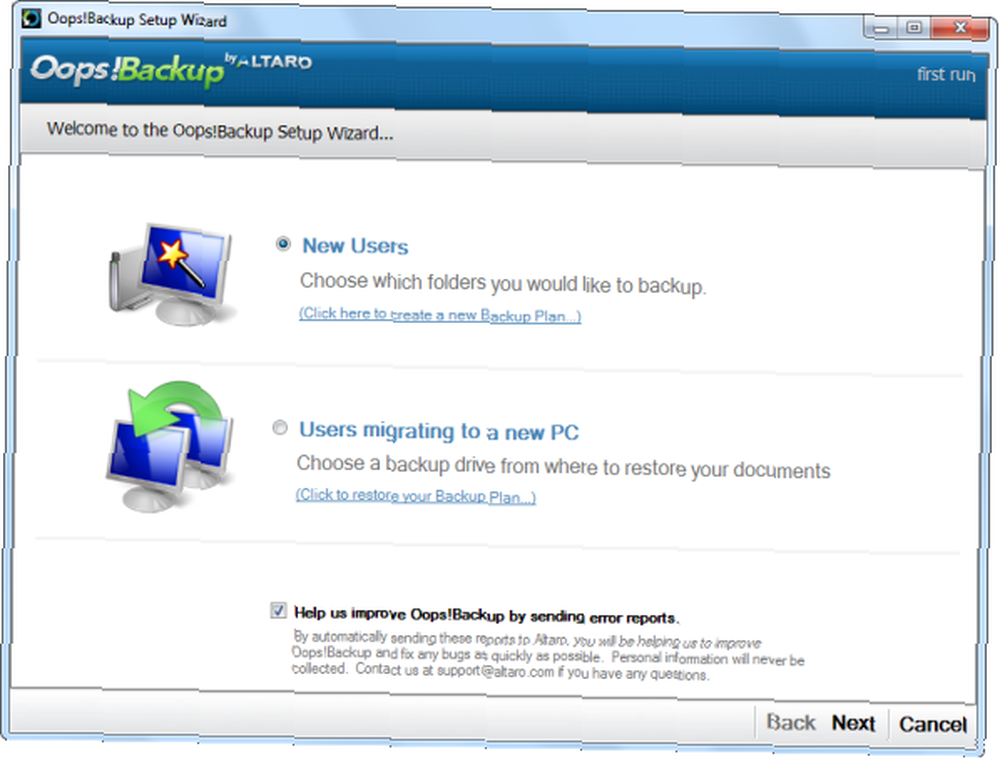
Opsætningsprocessen er enkel og kræver tre trin - valg af de mapper, du vil tage backup af, vælge et backup-drev, og gennemgå dine indstillinger.
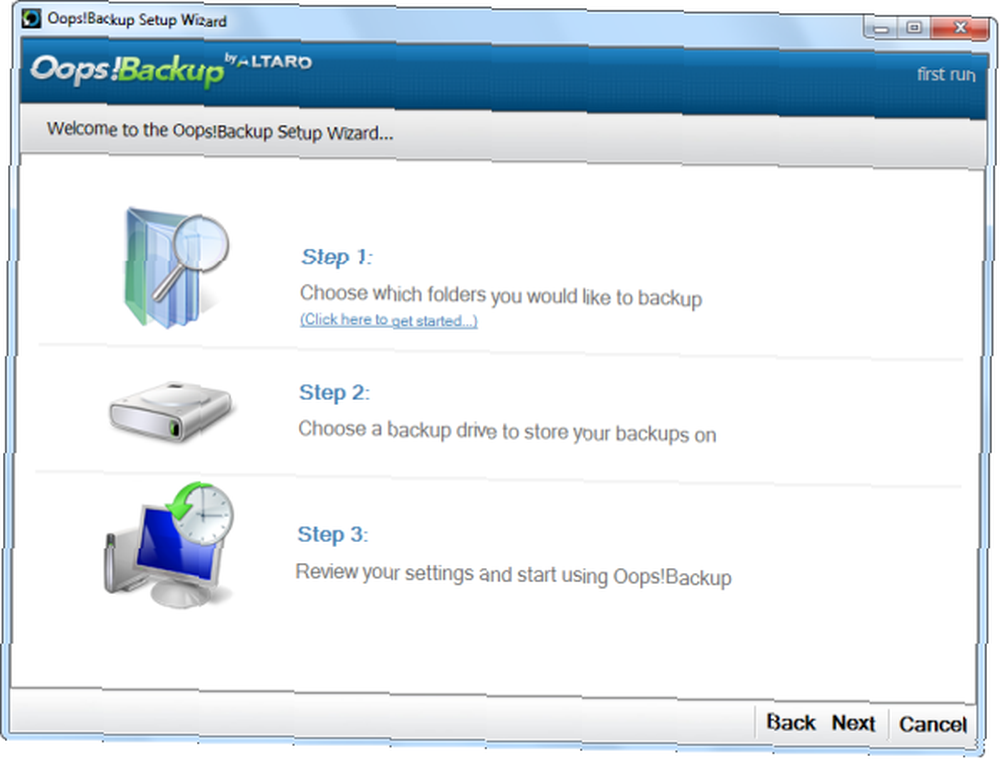
Ups! Sikkerhedskopierer sikkerhedskopier af din Windows-brugermappe som standard, men du kan nemt tilføje flere mapper eller vælge forskellige mapper.
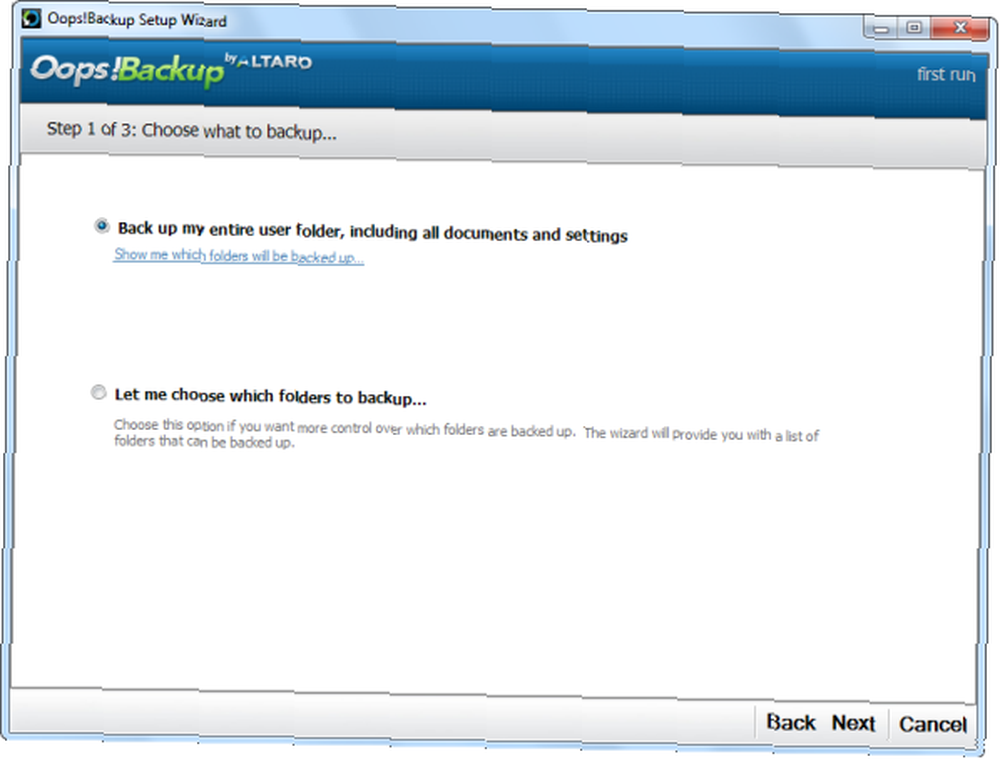
Altaro Oops! Backup anbefaler, at du sikkerhedskopierer til et flytbart drev, men du kan også sikkerhedskopiere til et andet internt drev eller et netværksdrev.
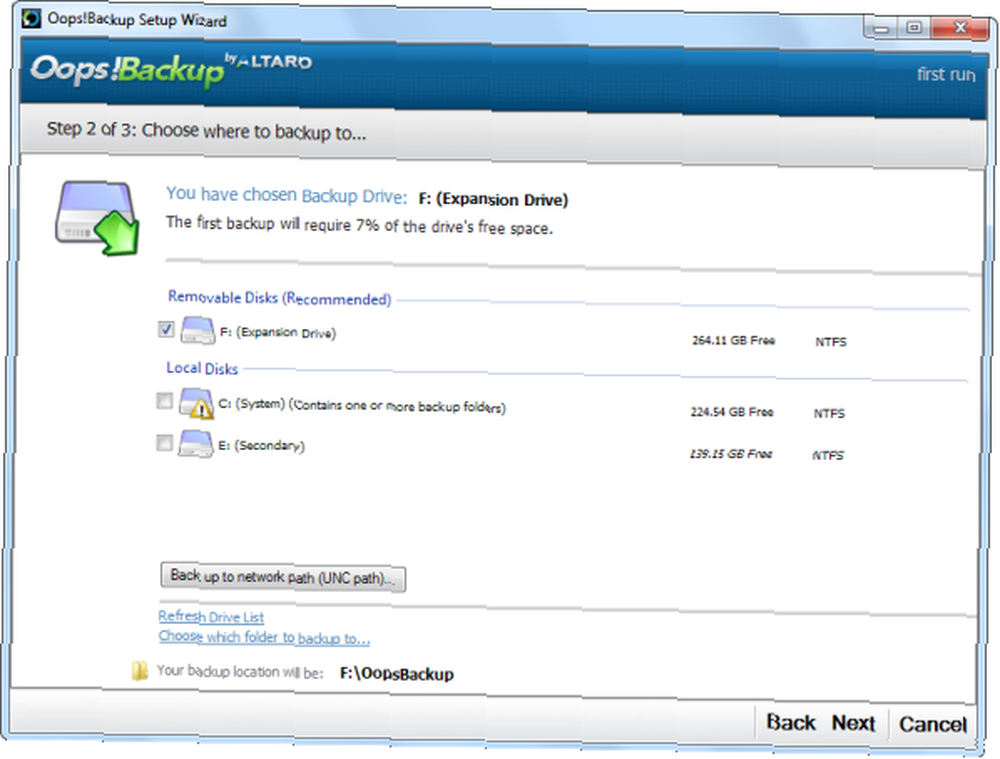
Når du har konfigureret alt, kan du gennemgå dine indstillinger og eventuelt ændre programmets avancerede indstillinger.
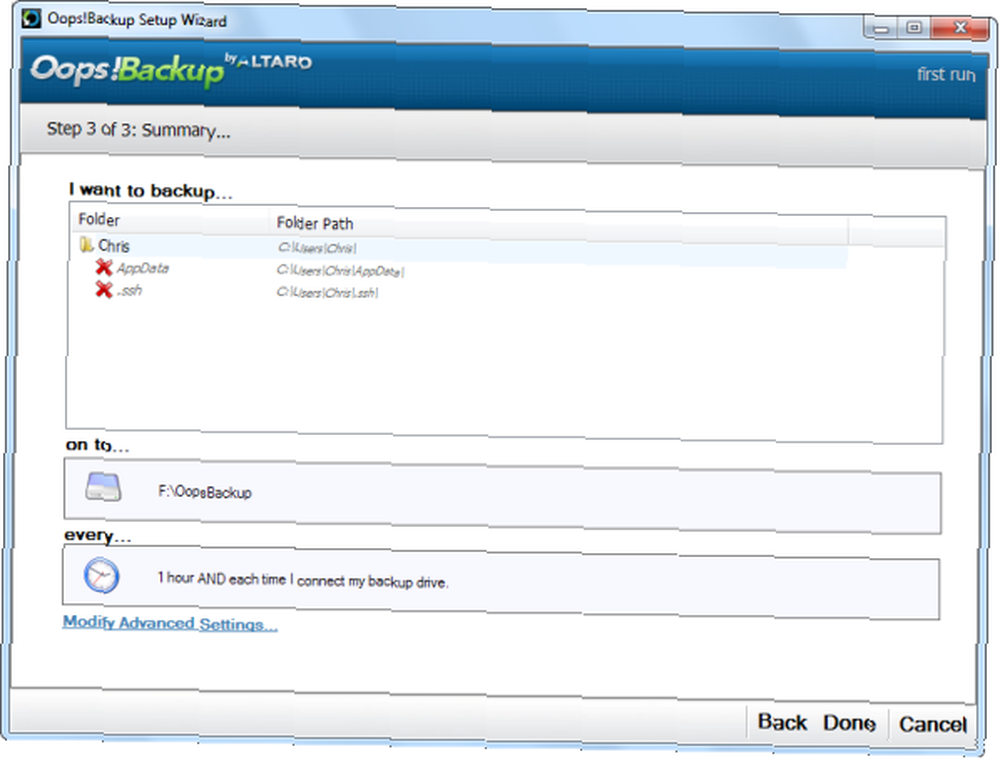
Ups! Backup udfører den første sikkerhedskopi, så snart du opretter din backupplan. Den første sikkerhedskopi vil tage længst tid - Altaro vil udføre inkrementelle sikkerhedskopier med sin ReverseDelta-teknologi i fremtiden, så fremtidige sikkerhedskopier vil være meget hurtigere.
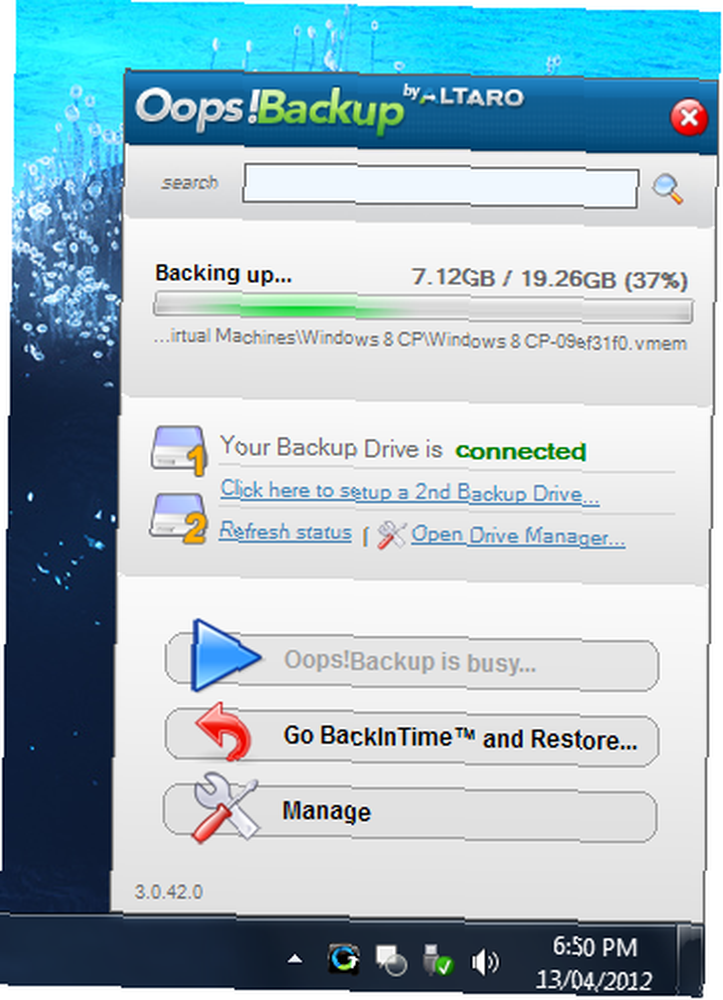
Avancerede egenskaber
Du finder en række muligheder på skærmen Avancerede indstillinger.
- Plug and Protect - Startes automatisk en sikkerhedskopi, når du tilslutter dit eksterne drev. Det er enkelt, men det er en big time saver.
- ReverseDelta - Udfører inkrementelle sikkerhedskopier og holder kun forskellene (“delta”) mellem forskellige versioner af en fil i stedet for at opbevare fulde kopier af hver fil. Dette sparer plads og gør backupprocessen hurtigere. Det hedder “ReverseDelta” fordi det fungerer anderledes end andre inkrementelle sikkerhedskopieringssystemer - i stedet for at opbevare en fuld kopi af den originale fil og gemme deltaet for hver ændring, har Oops! Backup en fuld kopi af den seneste filversion og gemmer de gamle versioner som deltas. Dette sikrer, at du altid har en fuld kopi af de nyeste versioner af dine filer, selvom de ældre versioner slettes.
- Valg af filversion - Kontrollerer, når Altaro Oops! Backup sletter automatisk gamle versioner af filer for at frigøre plads.
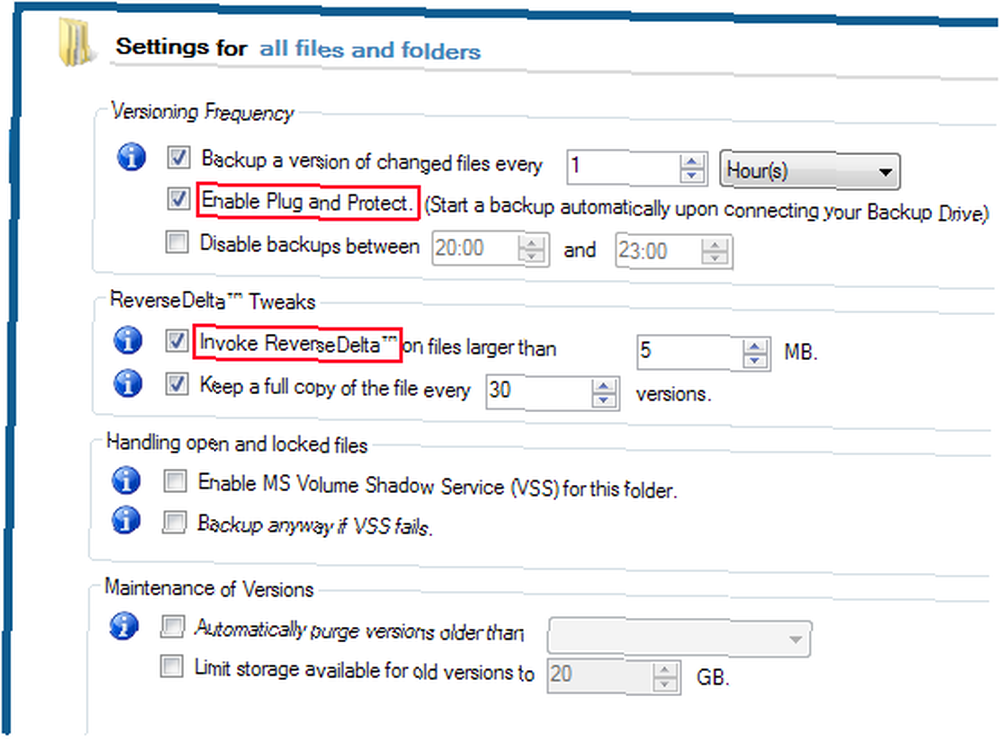
- Kontinuerlig databeskyttelse - Ups! Backup kører i baggrunden og ser efter ændringer, så den næste backup-proces finder sted hurtigt. Klik på fanen Rapporter i hovedvinduet, og vælg “Ændrede filer siden sidste sikkerhedskopi” for at se de ændringer, der vil blive foretaget i den næste sikkerhedskopi.
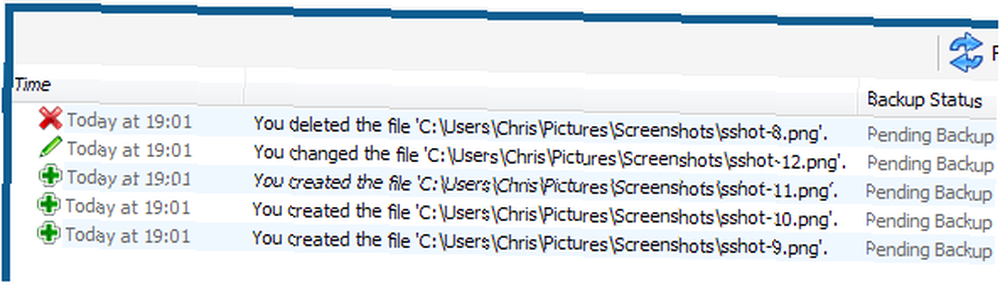
- Backup Drive Redundancy - Du kan bruge Drive Manager til at konfigurere et sekundært backup-drev. Dette beskytter dig, hvis dit primære backupdrev mislykkes. Altaro Oops! Backup udfører en daglig synkronisering til det andet drev, så det vil ikke tilføje yderligere tid til enhver sikkerhedskopiering.
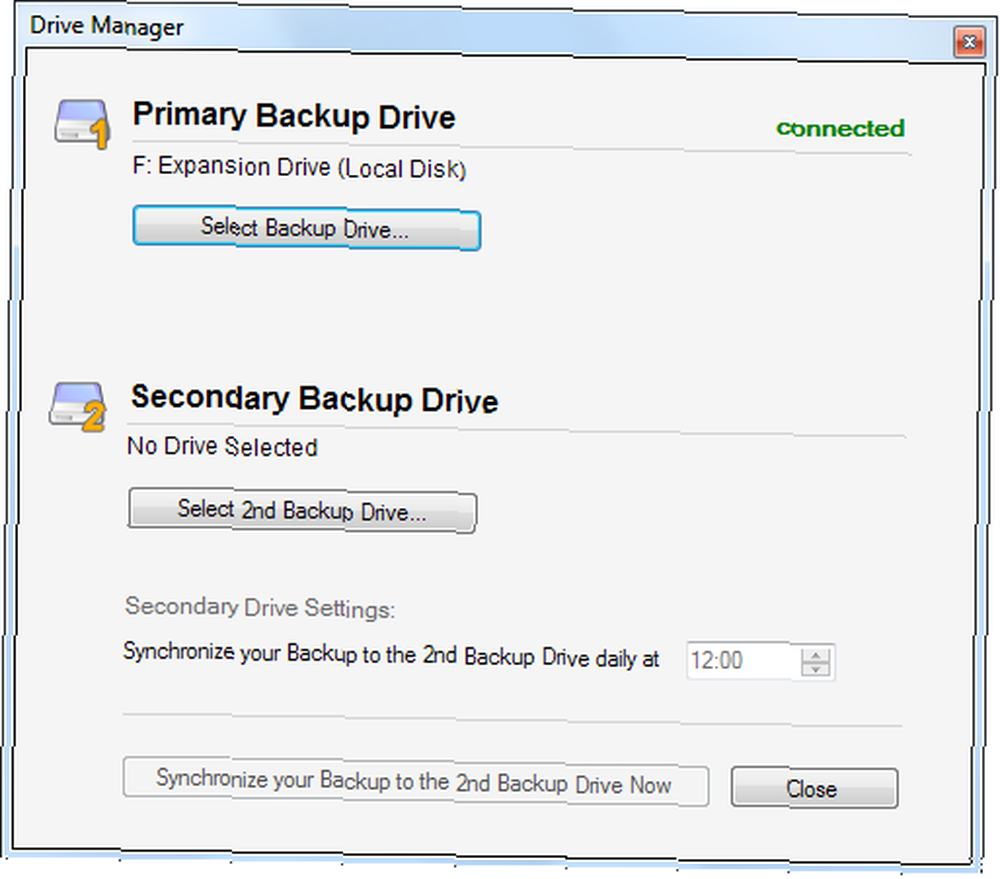
- Tilpassede undtagelser - Klik på “Tilføj / fjern sikkerhedskopieringsmapper” knappen i hovedvinduet, og vælg “Ekskluder en filtype” at indstille tilpassede ekskluderinger. For eksempel kan du filtrere alle filer med en bestemt udvidelse eller med bestemte ord i deres navne.
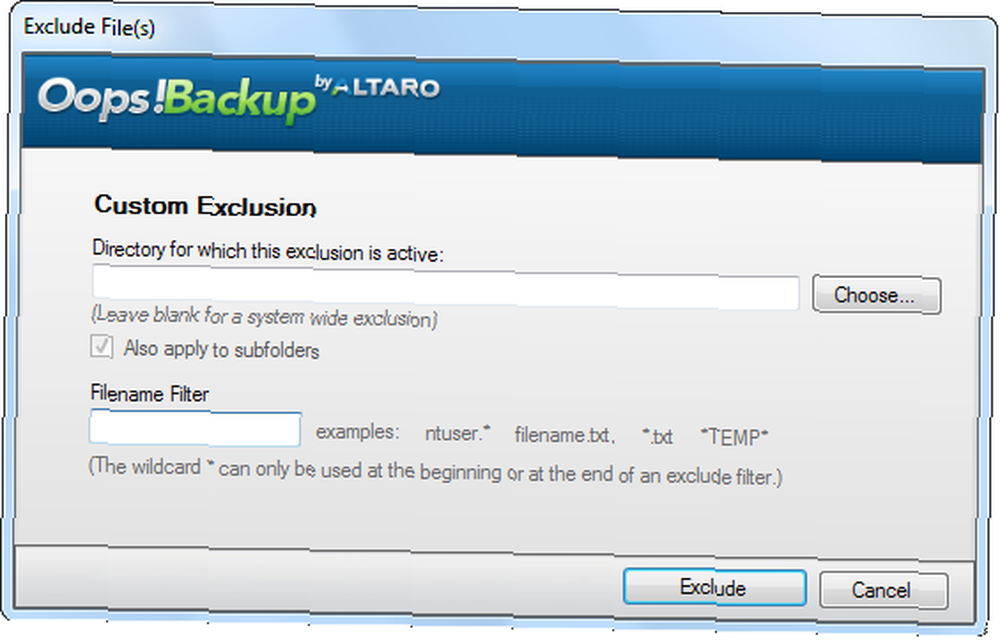
Gendannelse af filer
Hovedprogramvinduet tilbyder en række statistikker, men de fleste af mulighederne er også tilgængelige fra popup-vinduet i systembakken.
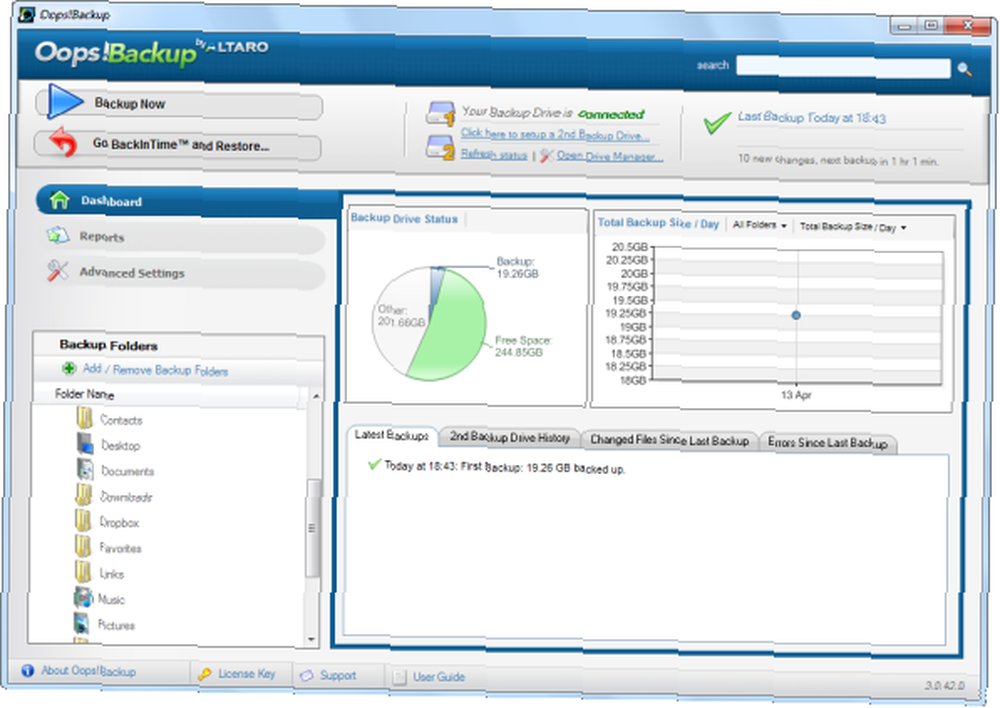
Søgefeltet i hovedvinduet (eller popup-vinduet i systembakken) giver dig mulighed for hurtigt at søge i dine sikkerhedskopier efter filer.
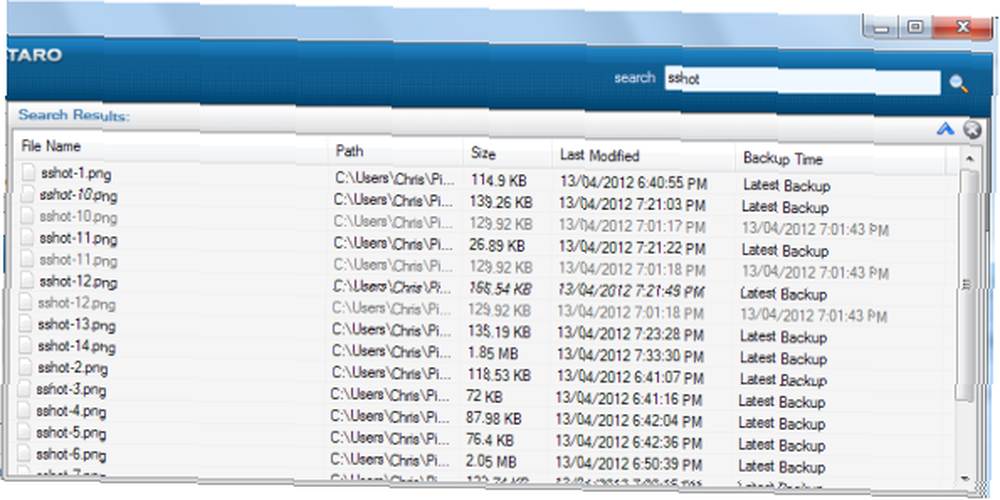
Ups! Backup har også en grafisk sikkerhedskopibrowser, som du kan få adgang til ved at klikke på “Gå tilbageInTid og gendan” -knappen i hovedvinduet eller fra procesvinduet.
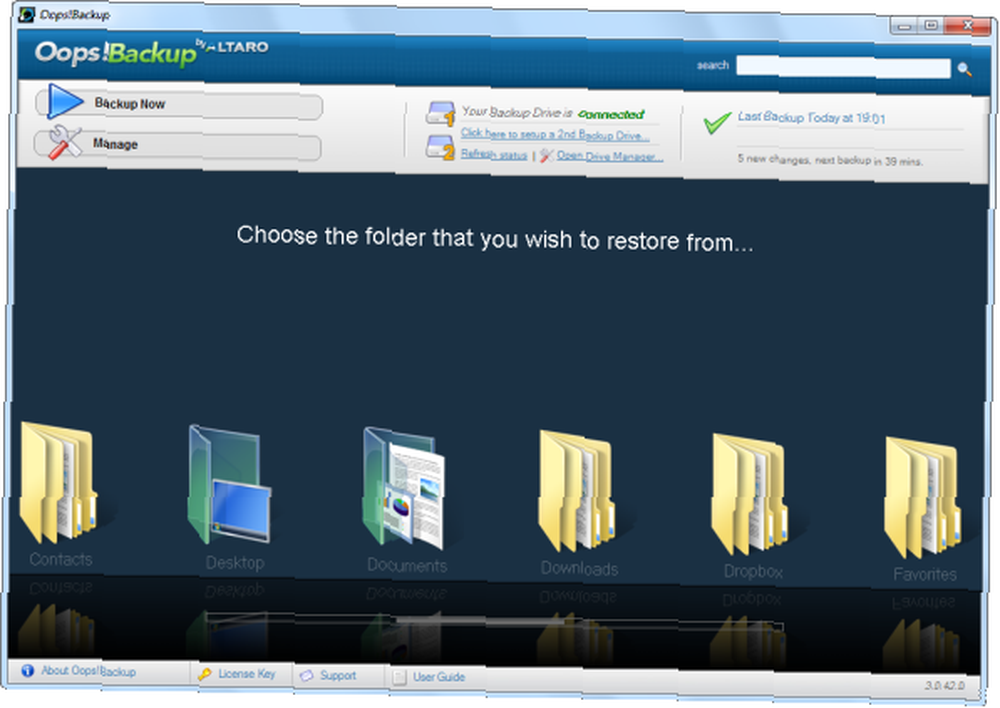
Brug den grafiske sikkerhedskopibrowser til at vælge den mappe, der indeholder de filer, du vil gendanne. Du kan vælge en tidsperiode, der skal gendannes fra, med indstillingerne i højre side af vinduet. Når du har fundet filen, skal du højreklikke på den og klikke på indstillingen Gendan. Hvis du ikke er sikker på, om du har fundet den version, du vil gendanne, skal du bruge funktionen Eksempel til at få vist en skrivebeskyttet version af filen.
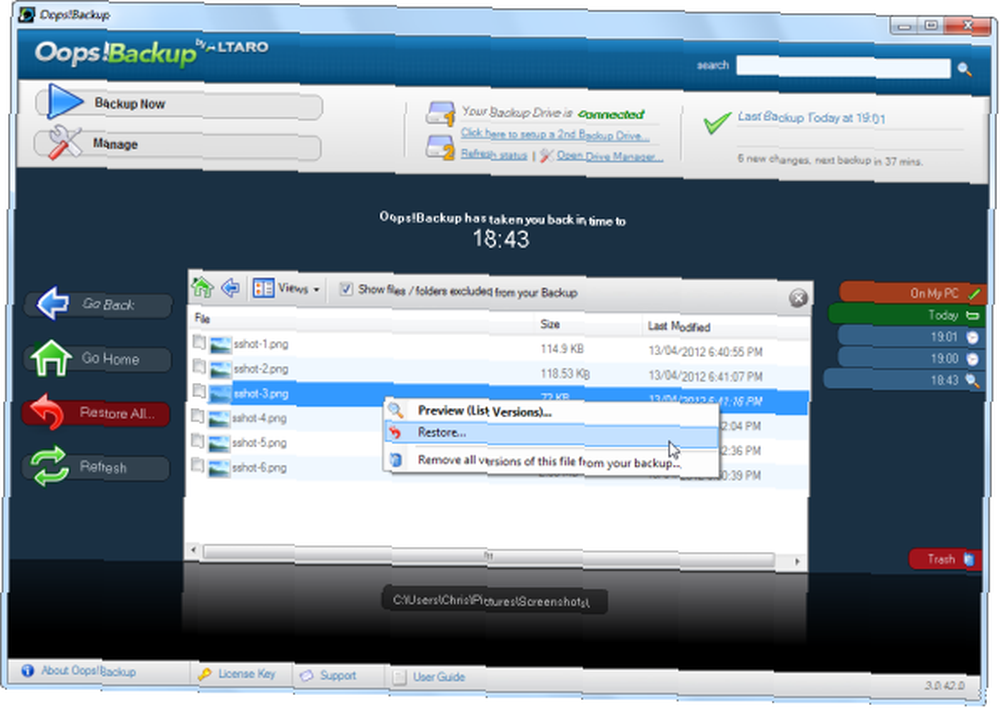
Altaro tilbyder en gratis 30-dages prøveversion med alle funktionerne i den fulde version, så gå videre og giv den et spin.











